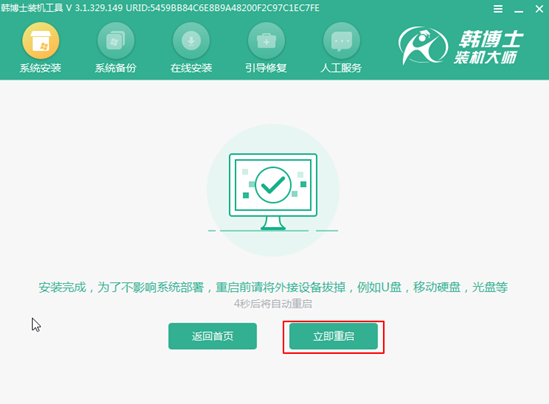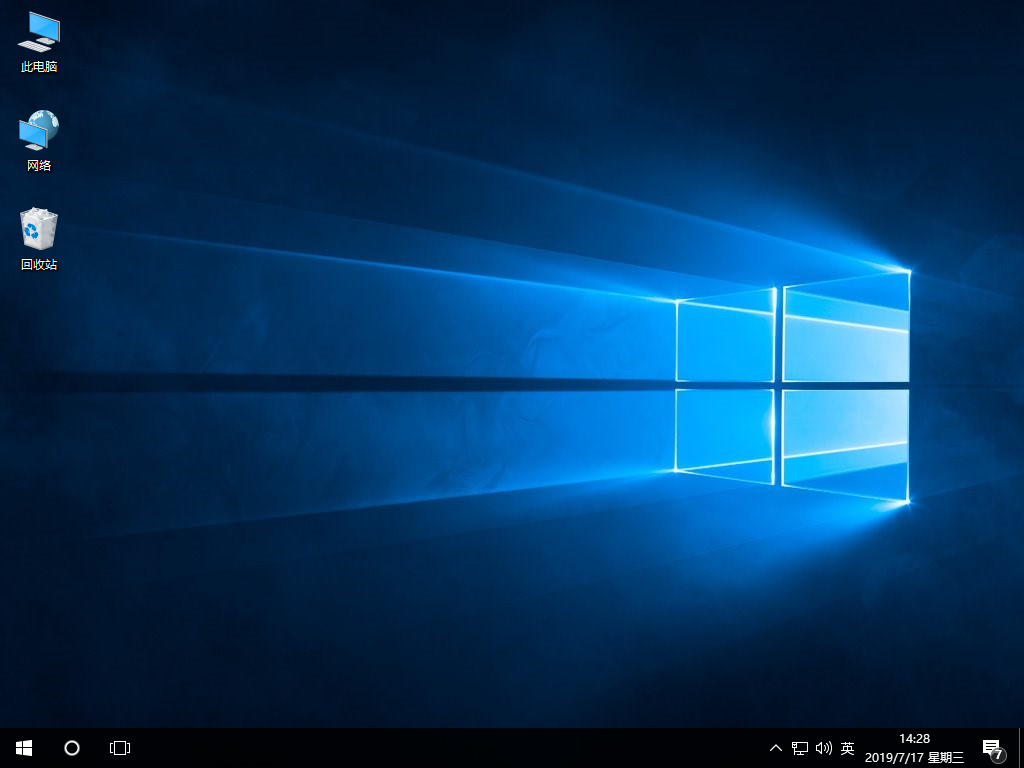盈通主板电脑怎么用韩博士重装win10系统?重装win10系统的方式有很多,对于部分新手来讲一般首选是一键重装系统这种方式。因为这种方式只需要在联网状态下选择好需要安装的系统文件,几乎不需要任何手动操作就可以进行重装系统了。今天小编就以盈通主板电脑为例,教大家怎么用韩博士一键重装win10系统。

第一步
在盈通主板电脑上安装韩博士装机大师应用程序,退出所有杀毒软件,双击打开后选择界面中的“开始重装”进入操作。开始在win10栏目下选择合适的文件进入下一步操作。
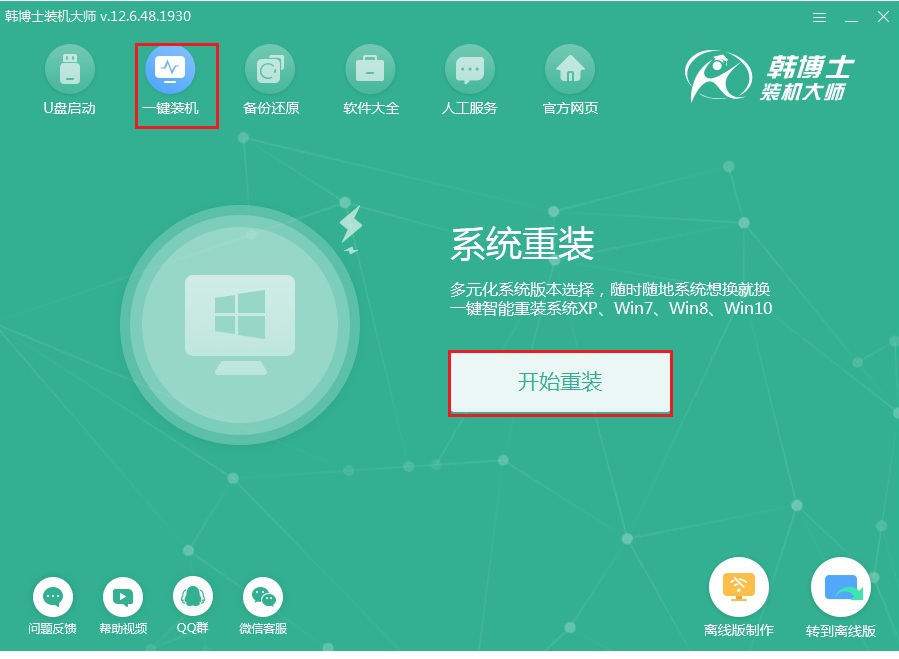
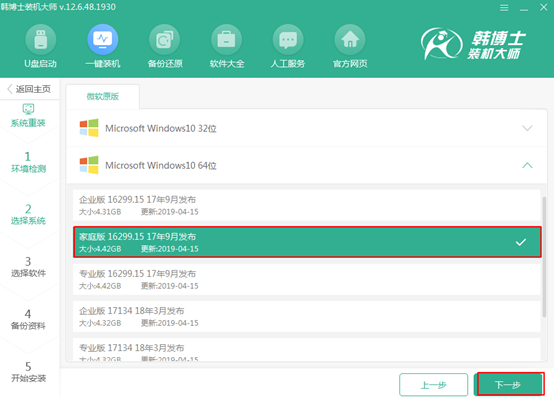
第二步
开始选择常用装机软件以及重要文件进行安装备份,以免数据丢失,最后点击“开始安装”继续操作。
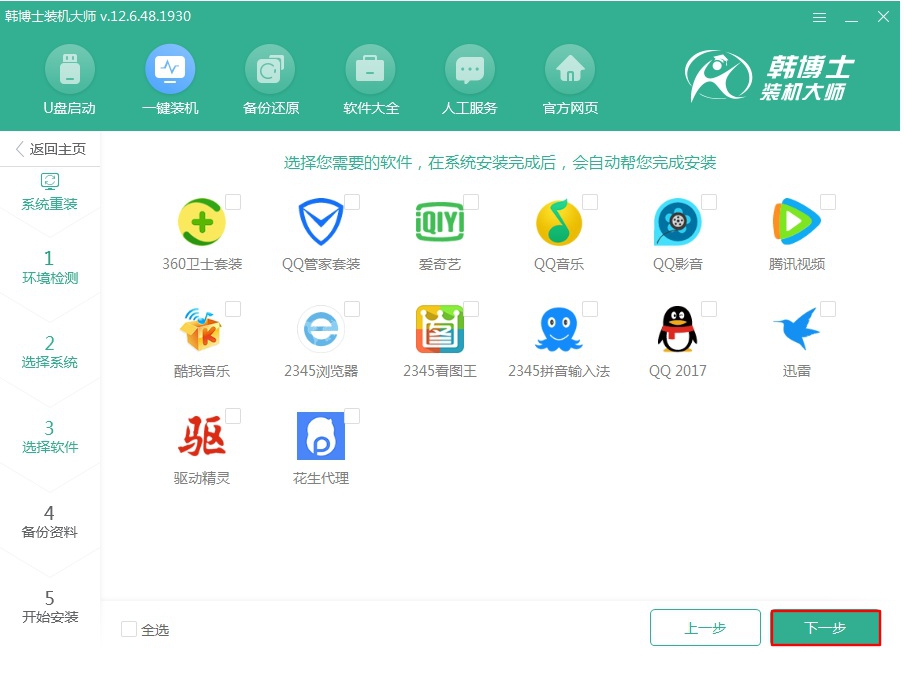
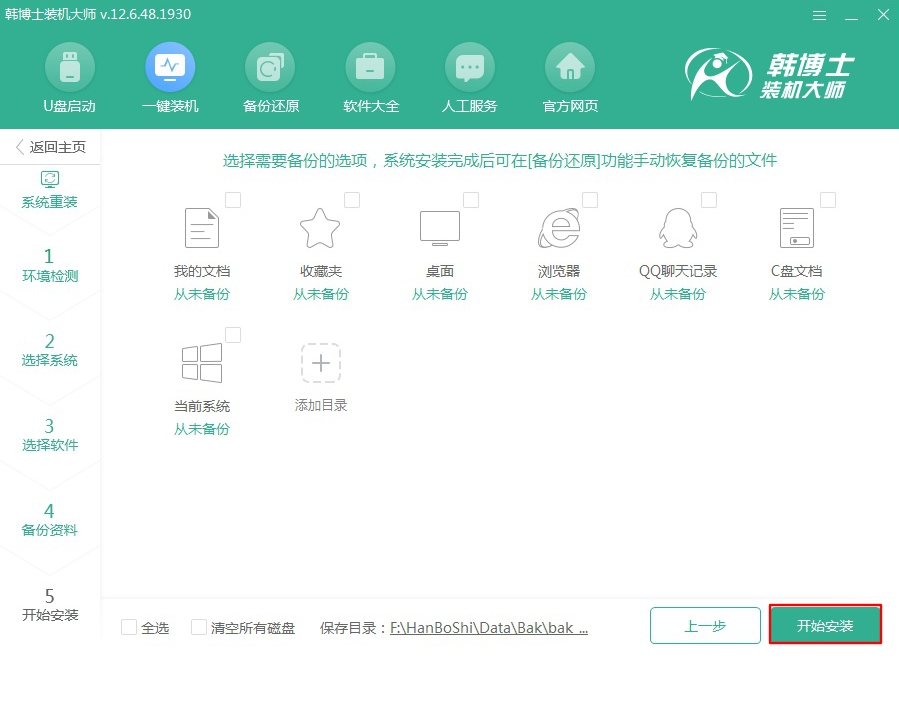
第三步
韩博士会自动下载系统文件,最后“立即重启”电脑。
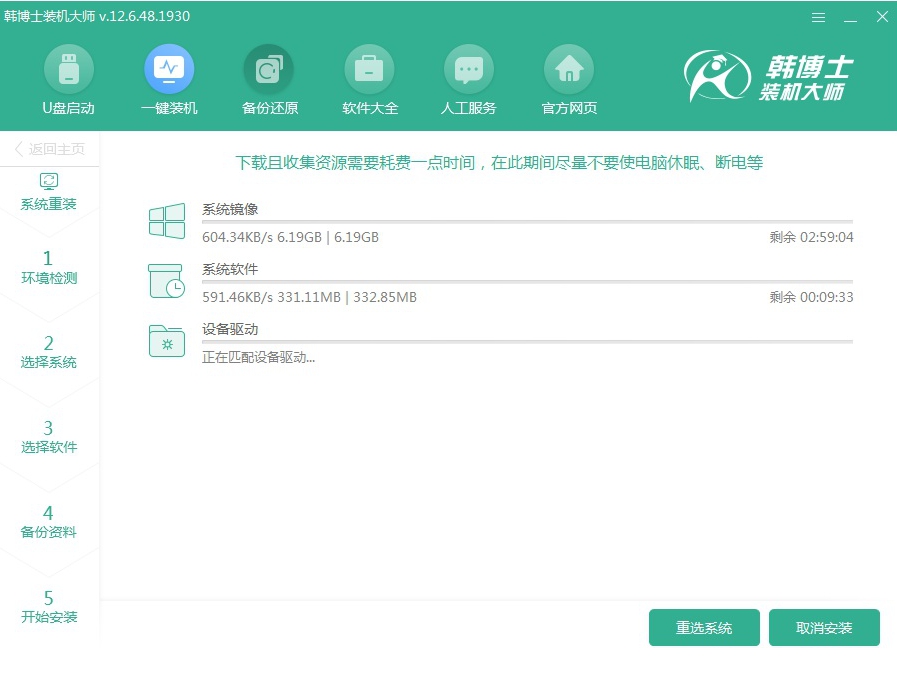
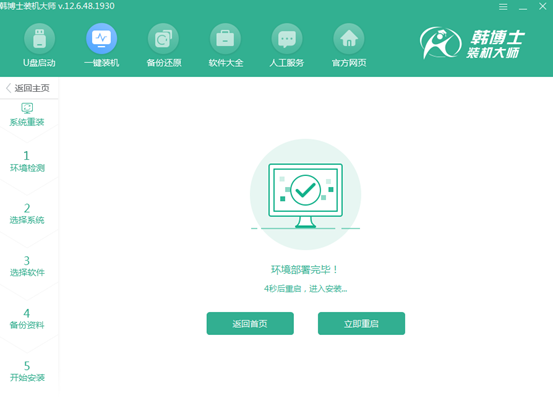
第四步
成功打开启动管理器界面后,直接选择界面中的PE模式回车进入,韩博士开始自动安装win10系统,全程无需手动操作。
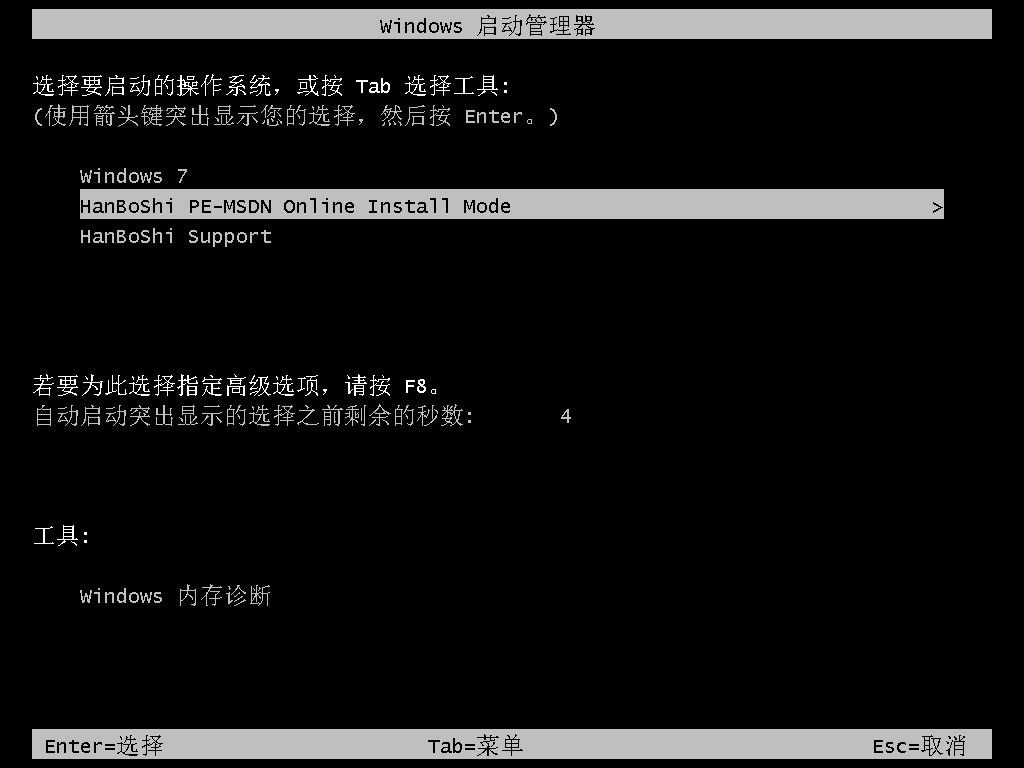
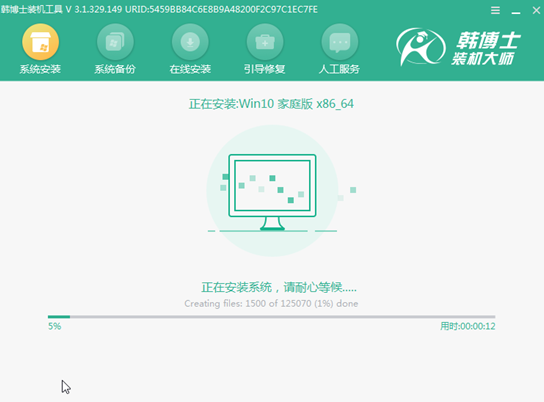
第五步
系统安装完成后按照提示“立即重启”电脑。经过多次正常重启部署安装,电脑进入win10桌面,一键重装结束。盈通主板电脑成功安装win10系统。